File Dynamic Link Library (DLL) adalah file sistem penting yang mendukung beberapa fungsi dalam aplikasi Windows. PC Anda mungkin gagal menjalankan beberapa program jika file DLL vital rusak atau hilang. Jika komputer Windows Anda gagal meluncurkan aplikasi karena “MSVCP140.dll” atau “VCRUNTIME140.dll” hilang, kami akan menunjukkan cara memulihkan file.
Pada pesan kesalahan, Anda akan melihat arahan untuk menginstal ulang aplikasi yang terpengaruh. Meskipun hal itu dapat menyelesaikan masalah, beberapa langkah pemecahan masalah yang tidak terlalu drastis patut dicoba.
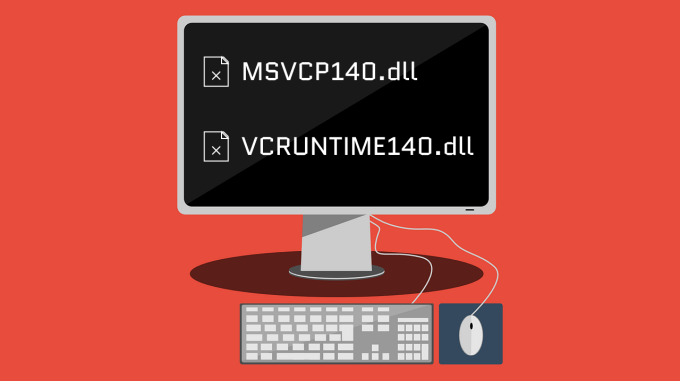
Misalnya, virus dapat menghapus file dari perangkat Anda . Kami merekomendasikan menjalankan pemindaian virus menggunakan Windows Defender atau perangkat lunak antivirus pilihan Anda. Kemudian, lanjutkan ke langkah pemecahan masalah di bawah jika perangkat Anda bebas malware.
Perbaiki Microsoft Visual C++ Redistributable
Microsoft Visual C++ Dapat Didistribusikan Kembali berisi data yang diperlukan oleh Windows untuk menginstal dan menjalankan aplikasi yang ditulis dalam C++ secara efisien, yaitu sejenis bahasa pemrograman. Kedua file DLL (MSVCP140.dll dan VCRUNTIME140.dll) merupakan bagian dari Visual C++ Redistributable.
Jika redistributable ini rusak atau bermasalah, beberapa aplikasi mungkin gagal dijalankan di PC Anda. Kami menemukan bahwa beberapa pengguna Dell memperbaiki masalah dengan memperbaiki Microsoft Visual C++ Redistributable versi 2015-2019. Perangkat Windows biasanya memiliki dua versi Redistributable Visual C++ 2015-2019. Versi 32-bit (x84) dan 64-bit (x64). Perbaiki kedua versi dan mulai ulang komputer Anda.
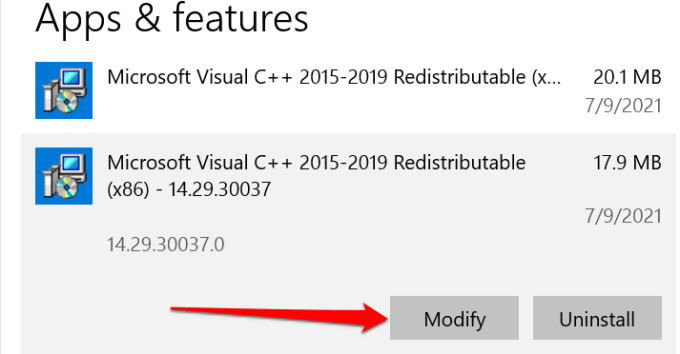
Catatan:Anda mungkin menemukan dua versi Microsoft Visual C++ 2015-2019 Redistributable—versi 32-bit (x84) dan 64-bit (x64). Perbaiki kedua versi yang dapat didistribusikan ulang.
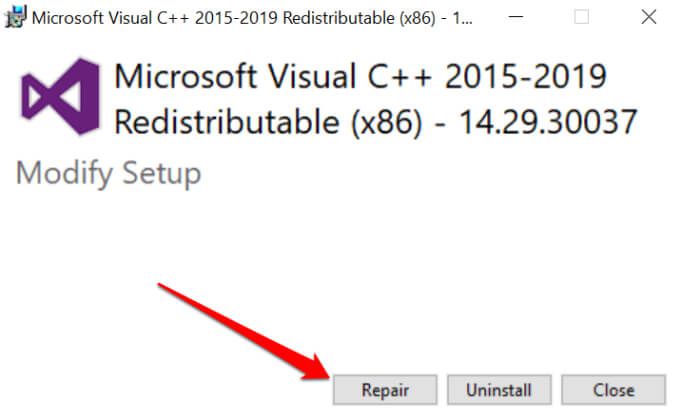
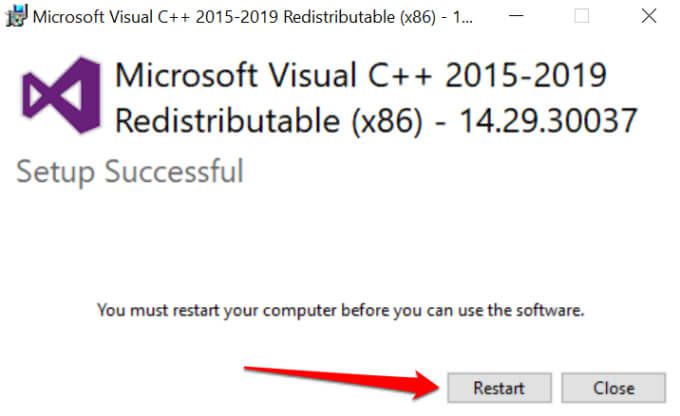
Ingatlah untuk mengulangi proses untuk semua versi pustaka Visual C++ 2015-2019. Jika kesalahan berlanjut setelah memperbaiki yang dapat didistribusikan, instal ulang kedua pustaka dari situs web Microsoft.
Instal ulang Microsoft Visual C++ Redistributable
Menginstal ulang Visual C++ Redistributable menyelesaikan masalah bagi banyak pengguna Windows di Utas Komunitas Microsoft.
Copot pemasangan Microsoft Visual C++ Redistributable
Pertama, hapus pustaka dan mulai ulang PC Anda.
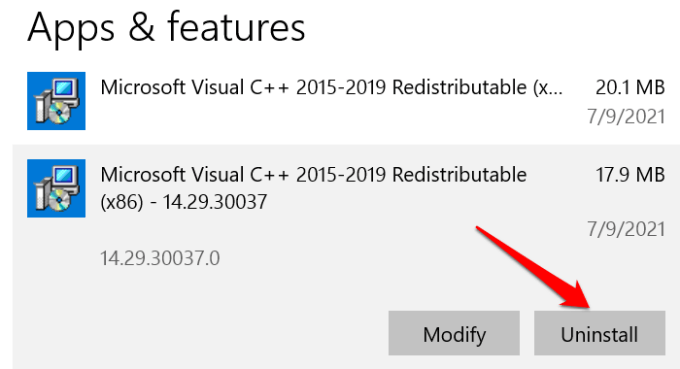
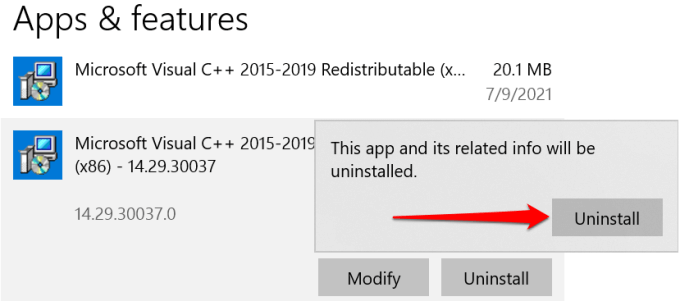
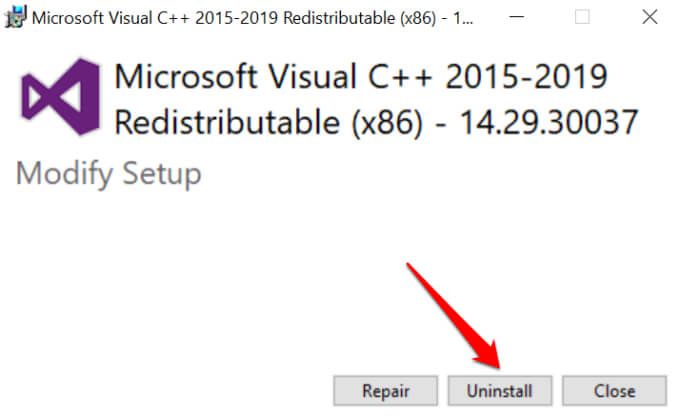
Ulangi prosedur untuk semua versi Visual C++ 2015-2019 Redistributable di komputer Anda.
Instal Microsoft Visual C++ Redistributable
Untuk menginstal ulang perpustakaan, buka Visual C++ 2015 Redistributable halaman unduh di situs web Microsoft dan ikuti langkah-langkah ini.
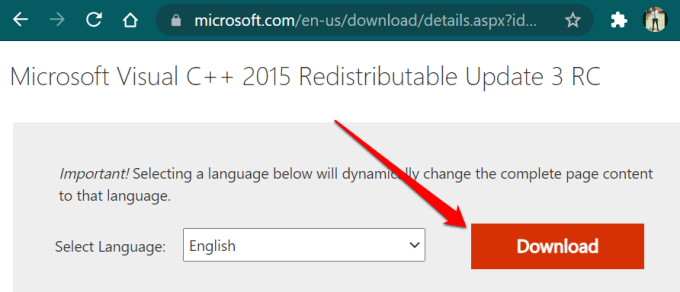

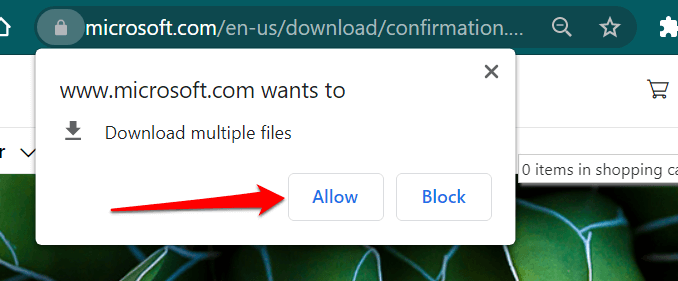
Buka folder tempat unduhan dan instal yang dapat didistribusikan ulang di suatu saat.
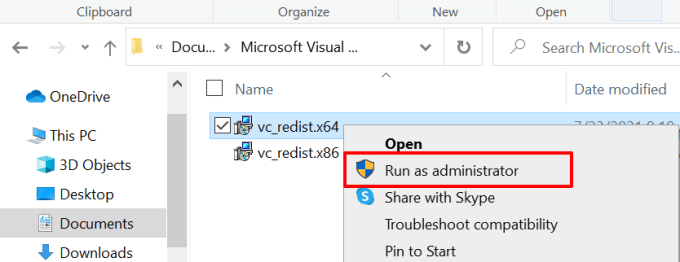
Perbaiki Program yang Terkena Dampak
Windows 10 dikirimkan dengan alat yang memperbaiki program yang tidak berfungsi dengan benar di PC Anda. Alat ini akan mencoba memperbaiki masalah yang menyebabkan aplikasi tidak berfungsi tanpa menghapus atau mengubah data aplikasi.
Perhatikan bahwa alat ini tidak mendukung semua aplikasi. Dari penelitian kami, alat perbaikan Windows 10 hanya berfungsi dengan aplikasi dan program bawaan yang Anda instal dari Microsoft Store.
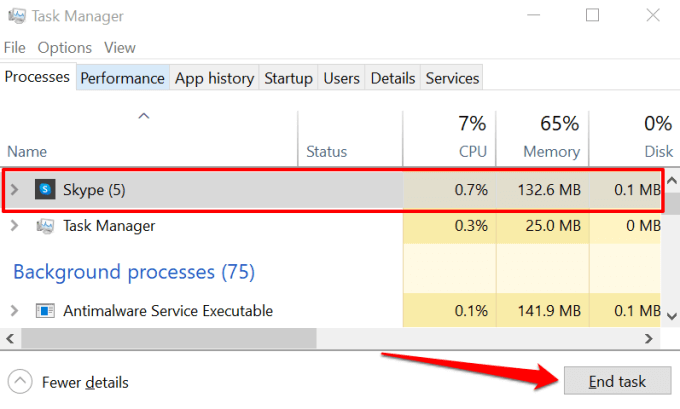
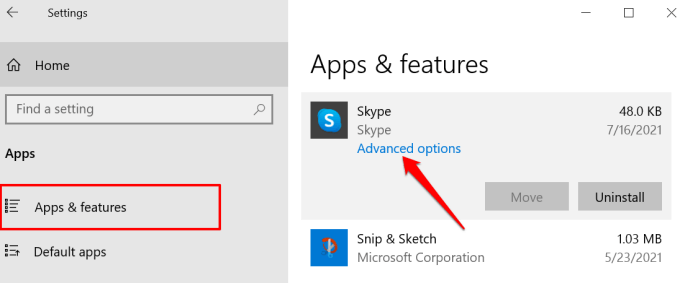
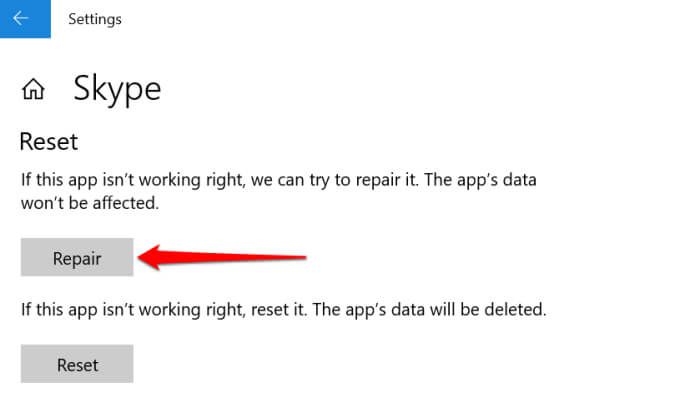
Tunggu hingga tanda centang muncul di sebelah tombol Perbaikan. Itu menunjukkan operasi perbaikan yang berhasil.
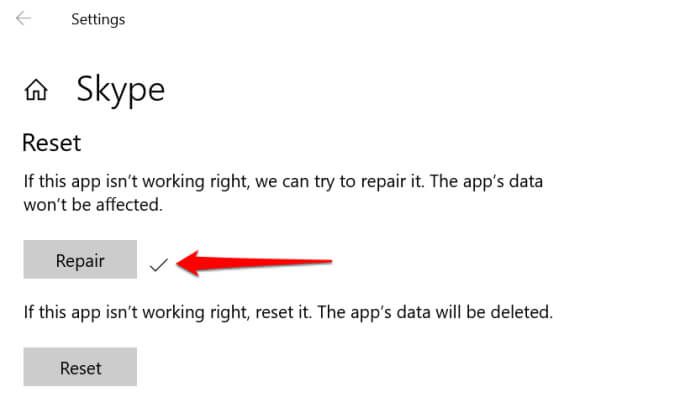
Perbaiki Aplikasi Windows Dari Panel Kontrol
Jika Anda tidak menemukan untuk memperbaiki aplikasi di menu Pengaturan Windows, centang Panel kendali.
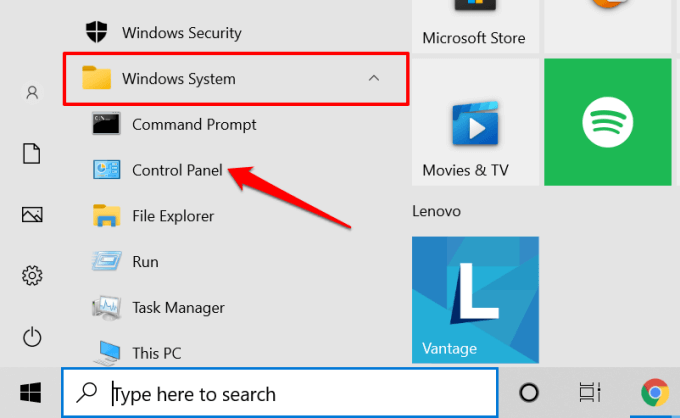
- Pilih Program.
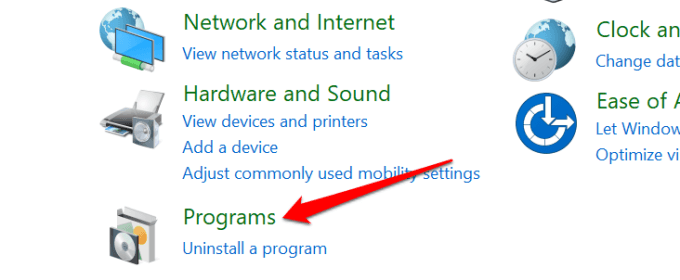
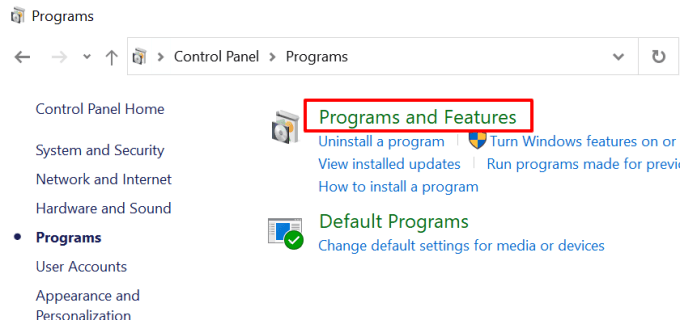
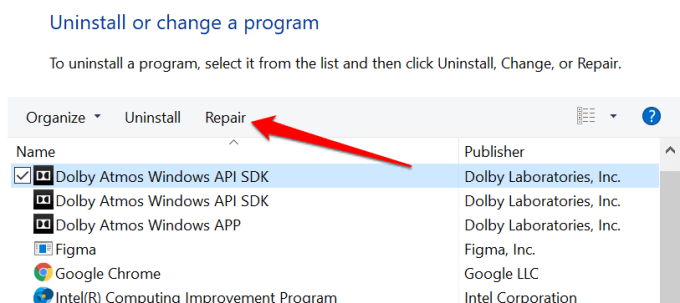
Berikan akses administratif alat perbaikan saat diminta dan tunggu hingga Anda mendapatkan pesan sukses. Anda akan melihat perkiraan waktu berapa lama operasi akan berlangsung. Bergantung pada program yang sedang Anda perbaiki, Anda mungkin juga diminta untuk memulai ulang PC setelahnya.
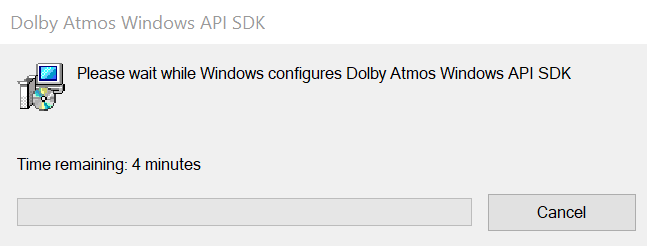
Jalankan Perintah Pembersihan Sistem Lanjutan Windows
Pemeriksa Berkas Sistem (SFC) dan Deployment Image Servicing and Management (DISM) adalah alat yang membentuk perintah sistem lanjutan di Windows. Mereka memeriksa korupsi sistem file perangkat Anda dan memulihkan file sistem yang hilang.
Jika PC Anda masih gagal meluncurkan program karena MSVCP140.dll atau VCRUNTIME140.dll hilang, jalankan SFC dan Perintah DISM melalui Command Prompt.
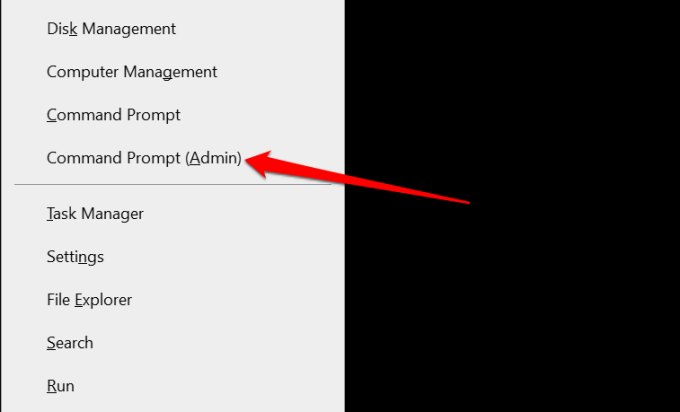
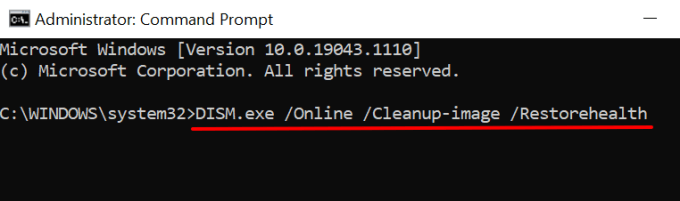
Alat DISM memperbaiki file sistem dengan menyalin file dari server Microsoft. Pastikan PC Anda terhubung ke jaringan Wi-Fi atau Ethernet saat Anda menjalankan perintah. Anda juga harus mencatat bahwa alat DISM membutuhkan beberapa menit untuk menjalankan operasi ini. Tunggu sampai Anda mendapatkan pesan sukses dan lanjutkan ke langkah berikutnya.
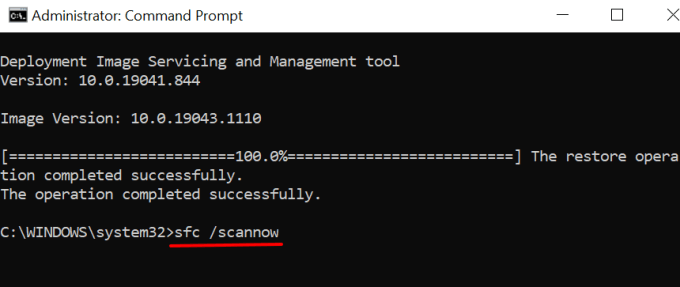
Perintah ini akan mengganti file sistem yang rusak atau hilang dengan salinan cache (diunduh oleh DISM) dari server Microsoft.
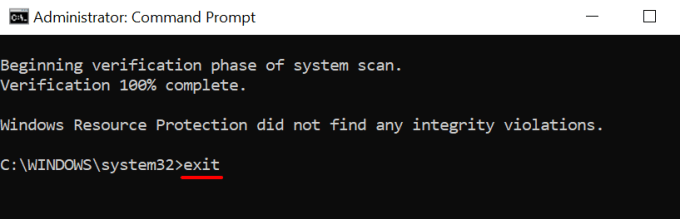
Mulai ulang komputer Anda dan periksa apakah Anda dapat menggunakan aplikasi yang terpengaruh.
Menyetel Ulang Aplikasi yang Terpengaruh
Menyetel ulang aplikasi dapat memperbaiki masalah kinerja dan menghilangkan kesalahan yang mengganggu. Namun, ada masalah: Operasi ini akan menghapus data aplikasi secara permanen dari PC Anda dan mengembalikan setelan ke default pabrik.
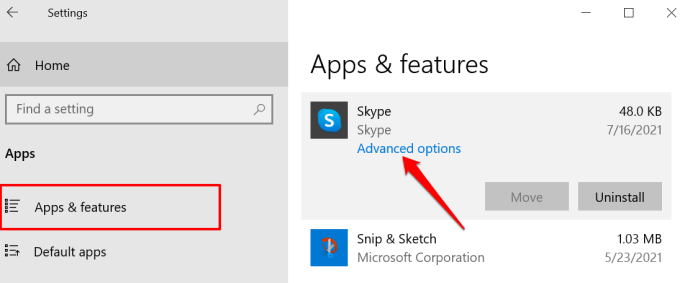
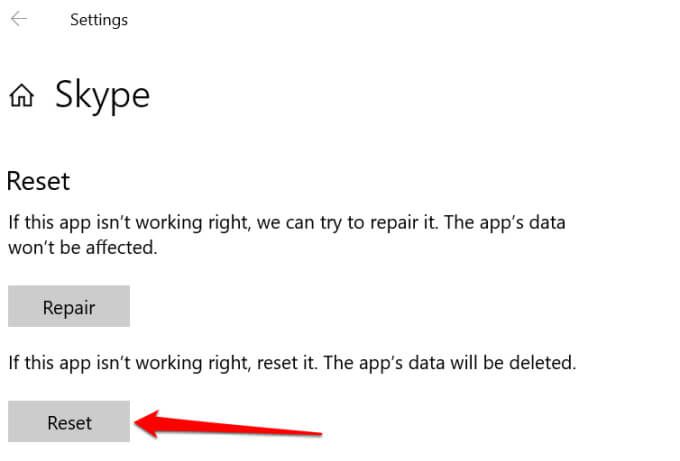
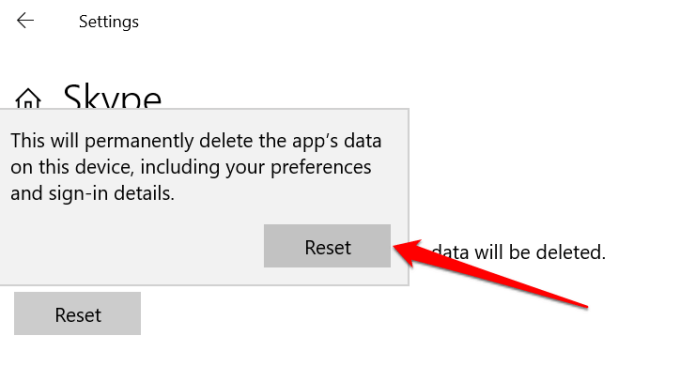
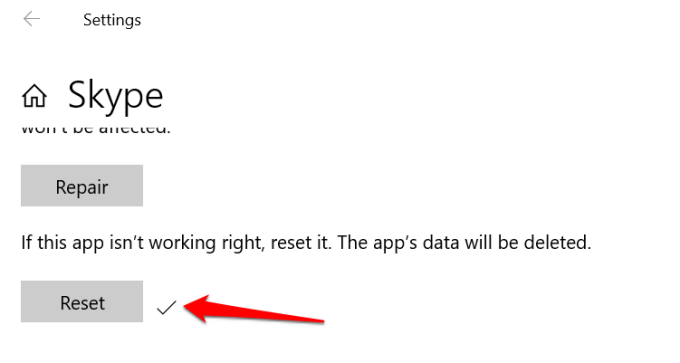
Instal Ulang Program
Jika kesalahan berlanjut setelah menyetel ulang aplikasi , menghapus aplikasi sepenuhnya dari perangkat Anda akan membantu.
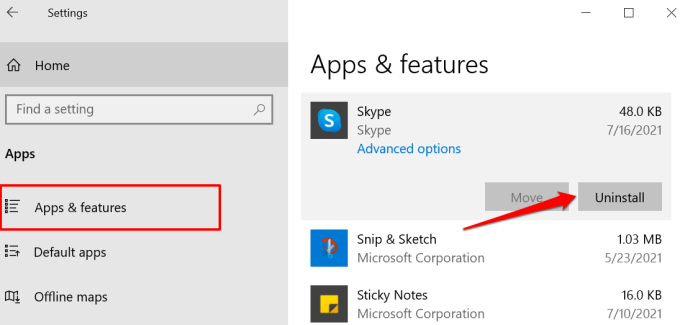
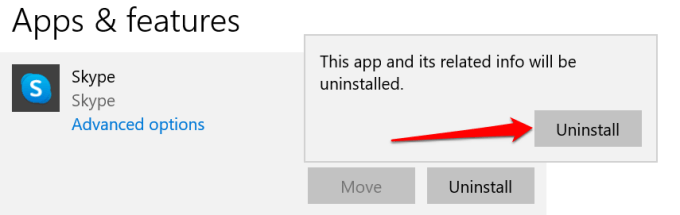
Mulai ulang komputer Anda dan buka Microsoft Store atau situs web pengembang untuk mengunduh ulang aplikasi.
Pulihkan File DLL yang Hilang
Saat dorongan datang, dan tidak satu pun dari rekomendasi ini memperbaiki masalah, Anda mungkin tergoda untuk mengunduh file DLL hilang dari situs web pihak ketiga. Yah, jangan—setidaknya sebelum menghabiskan semua opsi yang tersedia.
Ada risiko keamanan yang melekat pada sumber file DLL dari platform tidak resmi. Pertama, mereka mungkin memperbaiki masalah hanya sementara atau tidak memperbaikinya sama sekali. Lebih buruk lagi, mereka terkadang usang atau terinfeksi virus.
Menghapus dan menginstal ulang perpustakaan Visual C++ 2015-2019 dari situs web Microsoft adalah cara yang jauh lebih baik dan lebih aman untuk memulihkan file DLL yang hilang ini. Anda juga harus mempertimbangkan melakukan Pemulihan Sistem atau memperbarui Windows ke versi terbaru.